windows11无internet怎么办 windows11连接网络没有internet如何解决
相信我们经常使用windows11操作系统的小伙伴应该都知道,我们的windows11操作系统是离不开网络的,因此连接网络对于我们来说十分重要,但是最近有小伙伴却遇到了无internet的情况,对此我们应该怎么解决,下面小编就教大家windows11连接网络没有internet如何解决,快来看看吧。
解决方法:
方法一:
1、首先,点击任务栏上的开始图标;
2、再点击打开,已固定应用下的设置;
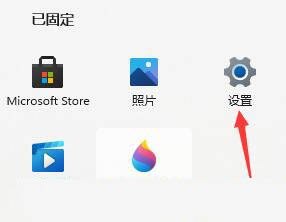
3、设置窗口,左侧点击网络 & internet;
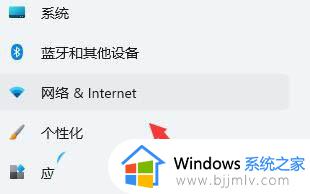
4、再找到并点击高级网络设置(查看所有网络适配器,网络重置);
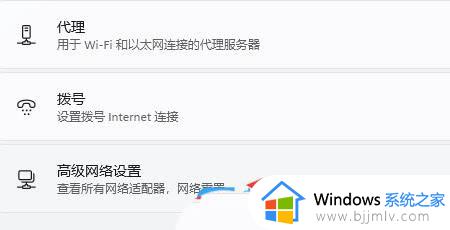
5、相关设置下,点击更多网络适配器选项;
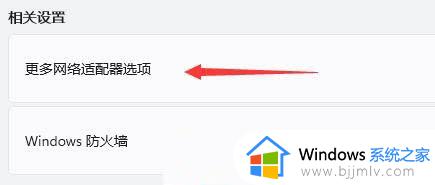
6、选中我们正在连接的网络,然后点击上方的诊断这个连接即可;
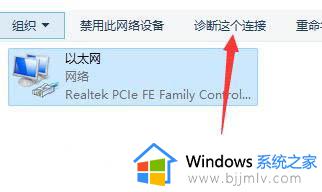
方法二:
1、首先,按键盘上的 win 键,或点击底部任务栏上的开始图标,然后在所有应用下,点击设置;
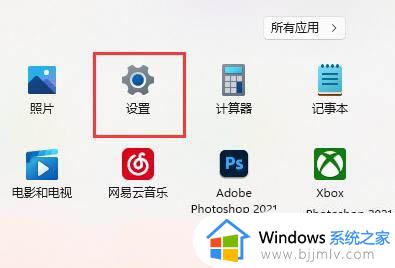
2、系统设置窗口,找到并点击打开疑难解答(建议的疑难解答、首选项和历史记录);
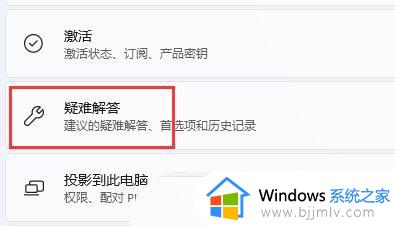
3、然后点击其他疑难解答;
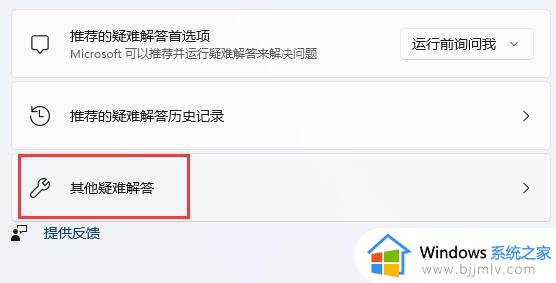
4、当前路径为:系统 》 疑难解答 》 其他疑难解答,点击运行最常用下的internet 连接;
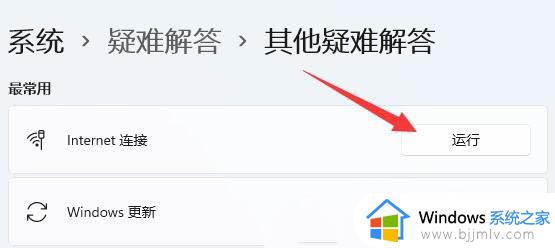
5、最后,internet 连接会提示正在检测问题,检测出来问题,根据提示解决就可以了;
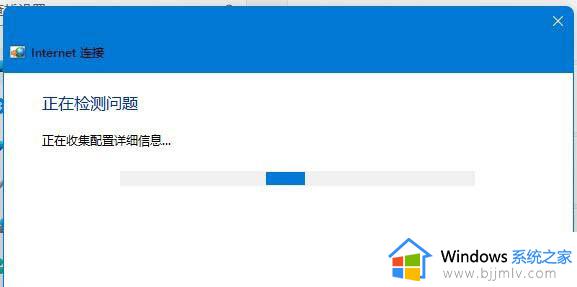
方法三:
1、按 win + s 组合键,或点击任务栏上的搜索。windows 搜索中,搜索框中输入设备管理器。然后点击打开系统给出的最佳匹配设备管理器控制面板;
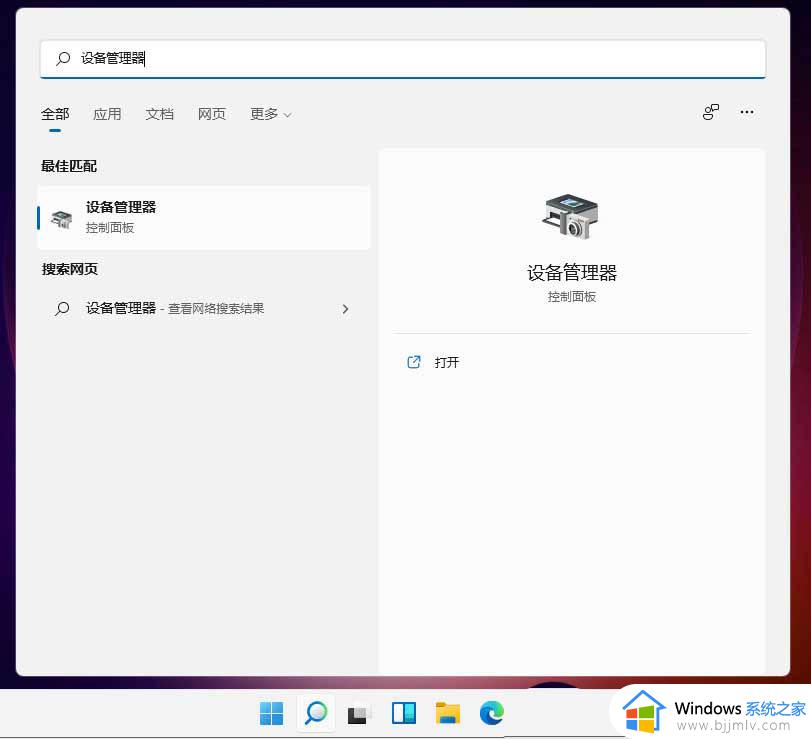
2、设备管理器窗口,找到并点击展开网络适配器;
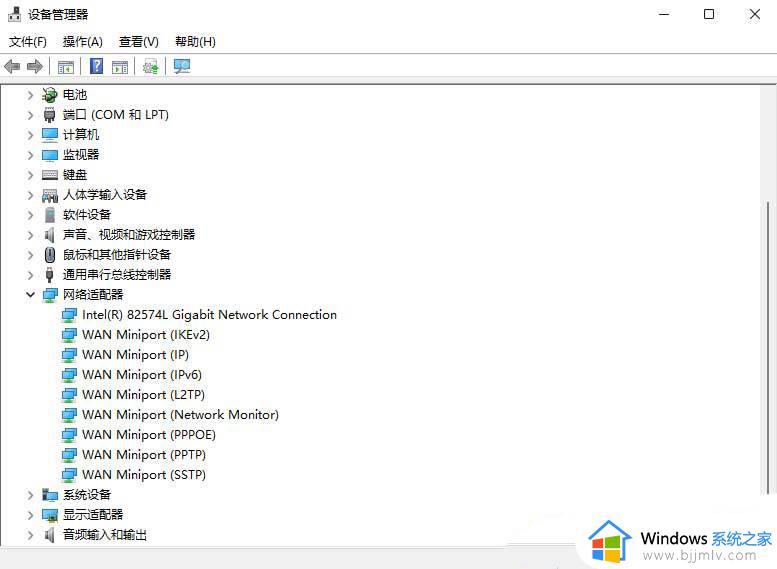
3、右键点击网络适配器下的网卡驱动,在打开的菜单项中,选择更新驱动程序;
注:如果未安装网卡驱动或网卡驱动有问题,会显示黄色感叹号。
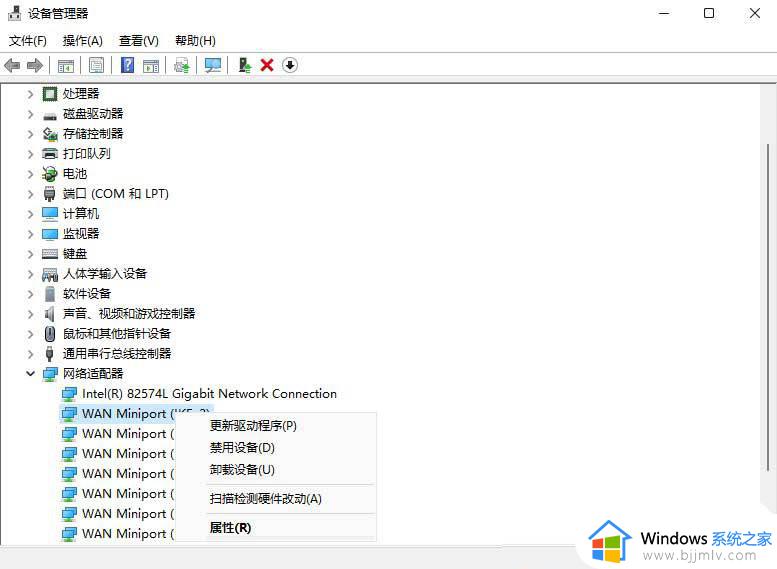
4、你要如何搜索驱动程序?
分别有自动搜索驱动程序(windows 将在你的计算机中搜索最佳可用驱动程序,并将其安装在你的设备上)和浏览我的电脑以查找驱动程序(手动查找并安装驱动程序)。有下载驱动程序的情况下,建议选择第二项,如果没有从网卡官网上下载最新驱动程序,可以选择自动搜索驱动程序;
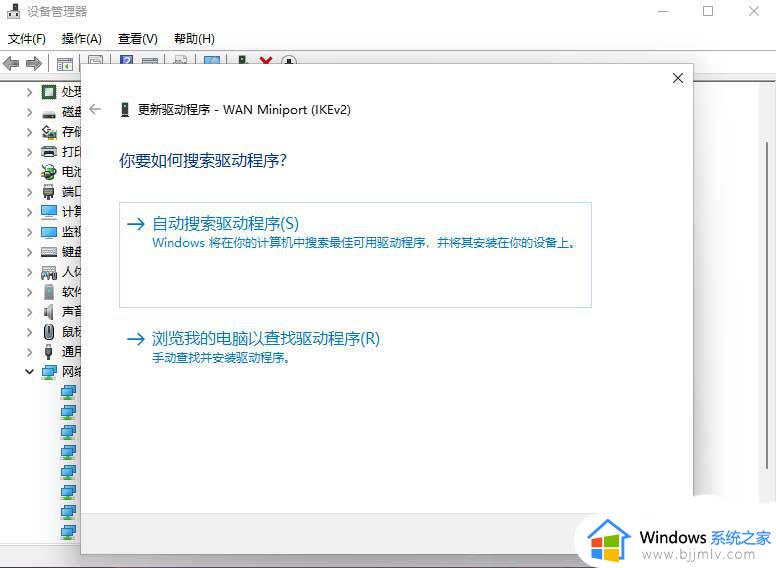
5、如果点击第二项,浏览我的电脑以查找驱动程序。则会出现以下界面,需要手动选择准备好的驱动程序;
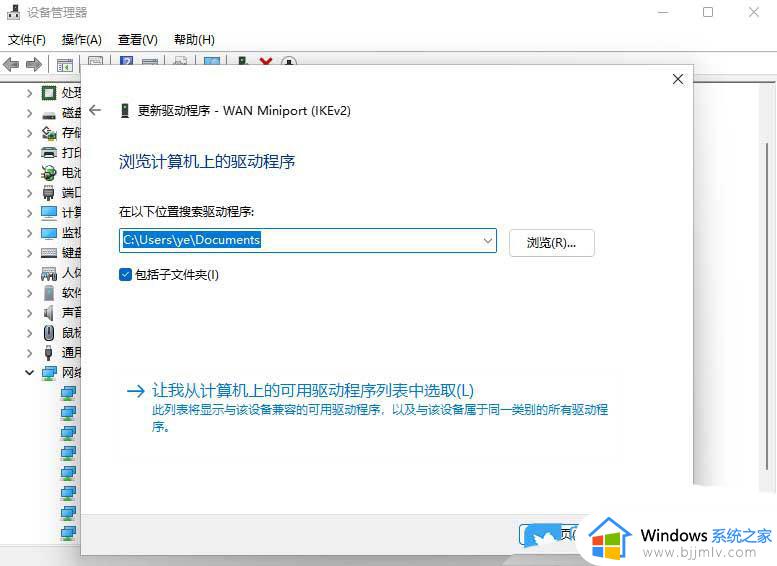
使用第三方驱动工具(驱动总裁),可以更简单快捷的更新网卡驱动。
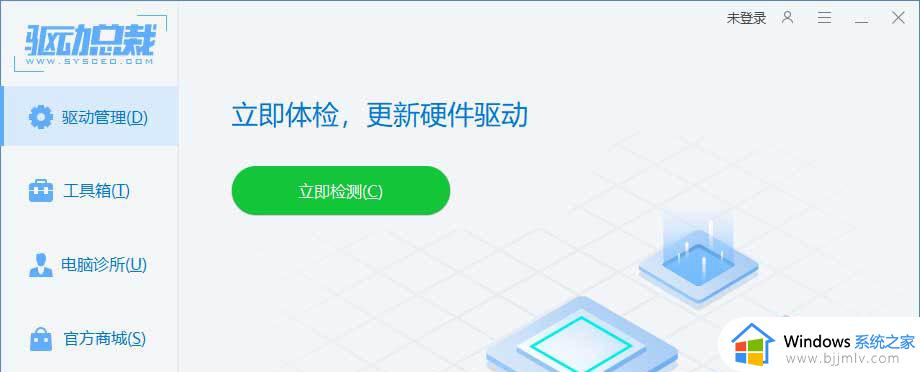
以上全部内容就是小编带给大家的windows11连接网络没有internet解决方法详细内容分享啦,希望看完本文可以有效的帮助小伙伴解决问题。
windows11无internet怎么办 windows11连接网络没有internet如何解决相关教程
- windows11无法访问internet怎么办 windows11已连接但无internet访问如何解决
- windows11连接wifi无internet怎么回事 win11连接wifi但无internet如何解决
- 电脑连上wifi无internet访问win11怎么办 win11电脑连接wifi但没有internet如何解决
- win11电脑网络和internet设置没有wifi连接选项解决方案
- windows11无internet怎么办 windows11无internet的最佳解决方法
- 安装windows11后网络连接没有无线连接如何解决
- windows11没有无线网络连接怎么办 windows11更新后没有无线网络解决方法
- windows11以太网无法访问internet怎么办 windows11以太网无法访问internet最佳解决方法
- windows11有线网络怎么连接设置 windows11如何设置有线网络连接
- 更新windows11连不上网怎么办 更新windows11无法连接到网络如何解决
- win11恢复出厂设置的教程 怎么把电脑恢复出厂设置win11
- win11控制面板打开方法 win11控制面板在哪里打开
- win11开机无法登录到你的账户怎么办 win11开机无法登录账号修复方案
- win11开机怎么跳过联网设置 如何跳过win11开机联网步骤
- 怎么把win11右键改成win10 win11右键菜单改回win10的步骤
- 怎么把win11任务栏变透明 win11系统底部任务栏透明设置方法
win11系统教程推荐
- 1 怎么把win11任务栏变透明 win11系统底部任务栏透明设置方法
- 2 win11开机时间不准怎么办 win11开机时间总是不对如何解决
- 3 windows 11如何关机 win11关机教程
- 4 win11更换字体样式设置方法 win11怎么更改字体样式
- 5 win11服务器管理器怎么打开 win11如何打开服务器管理器
- 6 0x00000040共享打印机win11怎么办 win11共享打印机错误0x00000040如何处理
- 7 win11桌面假死鼠标能动怎么办 win11桌面假死无响应鼠标能动怎么解决
- 8 win11录屏按钮是灰色的怎么办 win11录屏功能开始录制灰色解决方法
- 9 华硕电脑怎么分盘win11 win11华硕电脑分盘教程
- 10 win11开机任务栏卡死怎么办 win11开机任务栏卡住处理方法
win11系统推荐
- 1 番茄花园ghost win11 64位标准专业版下载v2024.07
- 2 深度技术ghost win11 64位中文免激活版下载v2024.06
- 3 深度技术ghost win11 64位稳定专业版下载v2024.06
- 4 番茄花园ghost win11 64位正式免激活版下载v2024.05
- 5 技术员联盟ghost win11 64位中文正式版下载v2024.05
- 6 系统之家ghost win11 64位最新家庭版下载v2024.04
- 7 ghost windows11 64位专业版原版下载v2024.04
- 8 惠普笔记本电脑ghost win11 64位专业永久激活版下载v2024.04
- 9 技术员联盟ghost win11 64位官方纯净版下载v2024.03
- 10 萝卜家园ghost win11 64位官方正式版下载v2024.03